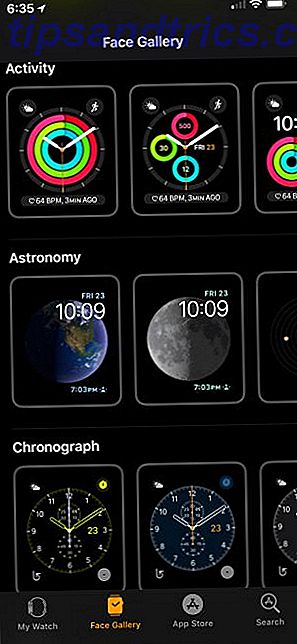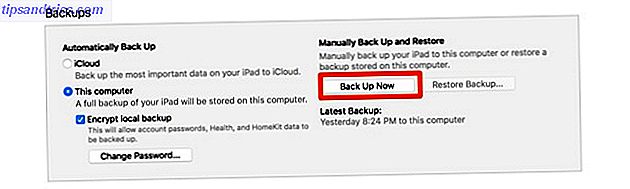La oss være ærlige. Å finne ut hvordan du skriver på iPhone med en hånd er et første verdensproblem, men det er en som noen app-utviklere har løst.
Heldigvis finnes det to anstendig gratis alternativer for iPhone-brukere: Blink og Word Flow . De begge endrer tastaturet på en måte som gjør det lettere å skrive med en hånd, de bare gjør hver på en litt annen måte.
Hvordan blink fungerer
Med Blink skifter tastaturet over til den ene siden av telefonen, og tastene er litt tettere sammen. Når du først bytter til tastaturet, ser det veldig ut som iOS-tastaturet.
For å bytte til det enehånds tastaturet, må du bare sveipe på den andre raden med nøkler. Hvis du sveiper til høyre, skifter tastaturet til høyre, og hvis du sveiper til venstre, vil det skifte til venstre.
Slik fungerer Word Flow
Med Word Flow ser standardtastaturet på samme måte som iOS-tastaturet, om enn med litt farge kastet på standardtastaturet selv.
For å aktivere det enehånds tastaturet, er det to buer i øverste høyre og venstre hjørne. Ved å trykke på buen og dra fingeren ned, trekker du tastaturet inn i en halvcirkel som gjør det lettere å nå alle knappene.
Hvis du vil skrive med høyre hånd, trekker du ned buen på høyre side, og hvis du vil skrive med venstre hånd, trekker du ned buen på venstre side.
Word Flow definitivt slår ut Blink på noen måter. Det lar deg "swipe to type" mye som Android-tastaturet Swype, og tastaturet ser bare slicker ut. Blink gjør det på den annen side lettere å slette hele ord om gangen, mens begge tastaturene tilbyr temaer og prediktiv tekst.
Hvis du ikke er sikker på hvordan du installerer nye tastaturer på iPhone, kan du se vår guide til å bytte ut iPhone og iPad-tastaturene iOS 8. Her kan du bytte ut iPhone eller iPad-tastaturet. Slik bruker jeg iOS 8 til å bytte ut iPhone eller iPad-tastaturet - Her er hvordan med iOS 8, kan du endelig endre iPhone-tastaturet, og du har noen fantastiske alternativer. Les mer .
Hvilket tastatur foretrekker du? Gi oss beskjed i kommentarene.